
65SUPRU
.pdf
Команда Присоединить геоинформацию (Таблица > Изменить)
Команда Присоединить геоинформацию (Таблица > Изменить)
Используйте команду Присоединить геоинформацию:
•для геокодирования таблицы, связанной с удаленной базой данных.
Команда Присоединить геоинформацию доступна, если:
•имеется соединение с базой данных.
Меню
•ТАБЛИЦА > ИЗМЕНИТЬ > ПРИСОЕДИНИТЬ ГЕОИНФОРМАЦИЮ
или
•Панель инструментов СУБД > Кнопка ПРИСОЕДИНИТЬ
ГЕОИНФОРМАЦИЮ
Использование команды Присоединить геоинформацию
Команда ПРИСОЕДИНИТЬ ГЕОИНФОРМАЦИЮ позволяет геокодировать таблицу СУБД, т.е. обеспечивает картографическое отображение в MapInfo таблицы, связанной с удаленной базой данных. Любые таблицы СУБД могут быть показаны в окне Списка, однако только так называемые геокодированные таблицы включают в себя графические объекты и таким образом могут быть отражены в окне Карты.
Для присвоения таблицы СУБД геоинформации:
•Выполните ТАБЛИЦА > ИЗМЕНИТЬ > ПРИСОЕДИНИТЬ ГЕОИНФОРМАЦИЮ
или нажмите на пиктограмму Присоединить геоинформацию на панели инструментов "СУБД" ( откроется диалог "Выберите таблицу СУБД", в котором Вы можете выбрать таблицу в удаленной базе данных для дальнейшего ее геокодирования.
217
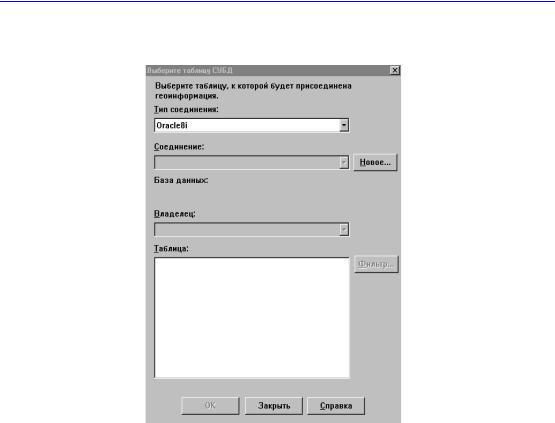
Команда Присоединить геоинформацию (Таблица > Изменить)
Диалог "Выбрать таблицы СУБД"
Тип соединения |
Из выпадающего списка выберите тип соединения. |
Соединение |
При наличии нескольких открытых видов соединения выберите |
|
нужное соединение из списка. Список таблиц для этого |
|
соединения будет показан в поле Таблица. |
Новое |
Для осуществления нового соединения в диалоге "Источники |
|
данных SQL" нажмите кнопку НОВОЕ. |
Владелец |
Показывает владельца базы данных, к которой Вы |
|
подключились, если таковой имеется. |
Таблица |
Выберите в списке имя таблицы СУБД, которую необходимо |
|
геокодировать. |
Фильтр |
Кнопка ФИЛЬТР позволяет Вам выбирать тип таблиц, которые |
|
будут отображаться в списке Таблица. По умолчанию в этом |
|
списке показываются Таблицы, Представления и Синонимы, а |
|
Системные таблицы скрыты. |
|
|
218
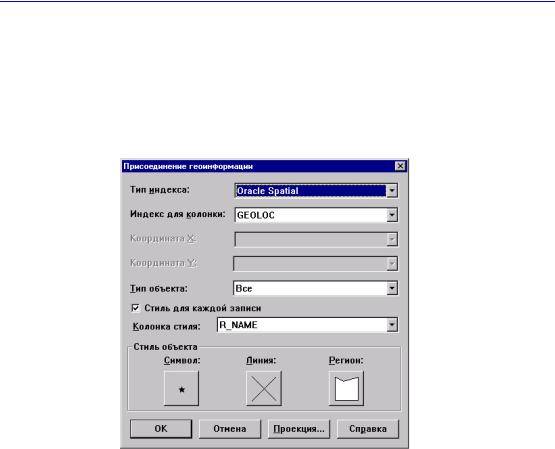
Команда Присоединить геоинформацию (Таблица > Изменить)
OK |
Подтверждает выбор таблицы для геокодирования и выводит |
|
диалог "Присоединение геоинформации". |
Отмена |
Отменяет выбор, сделанный ранее. |
|
|
После выбора таблицы СУБД открывается диалог "Присоединение
геоинформации":
Диалог "Присоединение геоинформации"
Тип индекса |
Определяет тип индекса колонки таблицы СУБД, содержащей |
|
пространственную информацию. Этот индекс обеспечивает |
|
быстрый доступ к пространственным данным таблицы СУБД. В |
|
списке представлены следующие типы индекса: "Autometric |
|
SQS", "Oracle SDO", "MapInfo", "Координаты (X, Y)", |
|
"Spatialware", "IUS_SW", "IUS_MN_SW", "IUS_MM_XY", |
|
"DB2_SW", "ORA_SP". |
Индекс для |
Выберите название колонки с пространственными данными. |
колонки |
|
Координата X, |
Это поле активно, если в Типе индекса Вы выбрали "MapInfo" |
координата Y |
или "Координаты (X, Y)". Выберите колонки с точечными |
|
данными для построения по ним карты значковым способом. |
|
|
219

Команда Присоединить геоинформацию (Таблица > Изменить)
Тип объекта |
Выберите тип объекта, соответствующий объектам таблицы |
|
СУБД: |
|
( "Все" означает, что таблица может включать все типы |
|
объектов (точки, линии и полигоны) |
|
( "Символ" означает, что в таблице содержатся одни точечные |
|
объекты |
|
( "Линия" означает, что в таблице содержатся одни линейные |
|
объекты (линии и полилинии) |
|
( "Область" означает, что в таблице содержатся одни площадные |
|
объекты |
Стиль для каждой |
Установите этот флажок, чтобы каждая запись в таблице могла |
записи |
быть оформлена по(своему. См. "Использование для каждой |
|
записи собственного стиля". |
Колонка стиля |
Выберите колонку, атрибуты которой будут использовать для |
|
определения стиля. Могут использоваться только символьные |
|
колонки (типа "char" и "varchar"). Данная опция доступна, если |
|
структура Каталога карт (MapCatalog) поддерживает стили, т.е. |
|
в Каталог включает поля RENDITIONTYPE, |
|
RENDITIONCOLUMN и RENDITIONTABLE. |
Стиль объекта |
В зависимости от выбранного типа объектов Вы можете выбрать |
|
стиль их оформления. Все выбранные объекты будут показаны |
|
на карте в соответствии с выбранным стилем. |
Символ |
Открывает диалог "Стиль символа". |
Линия |
Открывает диалог "Стиль линии". |
Область |
Открывает диалог "Стиль области". |
Проекция |
Открывает диалог "Выбор проекции", в котором Вы выбираете |
|
картографическую проекцию для таблицы СУБД. Проекция |
|
должна совпадать с проекцией, в которой построена |
|
соответствующая таблица их удаленной БД. |
OK |
Присоединяет геоинформацию из таблицы СУБД. |
Отмена |
Отменяет процедуру присоединения геоинформации. |
Справка |
Вызывает соответствующий раздел Справочной системы. |
|
|
Использование для каждой записи собственного стиля
Данная функция позволяет по(разному оформлять объекты в удаленной БД. Можно изменять стиль оформления для отдельных объектов и их групп и сохранять стили в таблице СУБД.
Для того, чтобы использовать данную возможность, необходимо правильно настроить таблицу СУБД:
220

Команда Присоединить геоинформацию (Таблица > Изменить)
•В Каталоге карты должны содержаться поля, задающие стиль объектов, ( RENDITIONTYPE, RENDITIONCOLUMN и RENDITIONTABLE. Если Каталог карт был создан при помощи EasyLoader версии 6.6 или более поздних версий, то эта работа за Вас уже сделана. Если Вы используете Каталог более ранних версий, то придется использовать специальный скрипт, позволяющий включить в Каталог карт эти колонки. Добавление этих полей не приведет к конфликтам с ранними версиями MapInfo Professional, MapX и MapXtreme.
•В самой геокодированной таблице должна быть символьная колонка, достаточно большая для того, чтобы вместить в себя целую строку скрипта. Эти строки различаются по своей длине (в зависимости от типа объекта). Оптимально использовать поле длиной в 50 символов. Для пользовательских символов может понадобиться более длинное поле (до 200 символов).
•Элементы для таблицы в Каталоге карт должны быть также правильно настроены. Так, поле RENDITIONTYPE имеет значение 1, в поле RENDITIONCOLUMN содержится имя колонки, в которой имеется cтрока описывающая стиль. Эти элементы устанавливаются с помощью EasyLoader 6.6 и более поздних версий или с помощью команды ПРИСОЕДИНИТЬ ГЕОИНФОРМАЦИЮ.
Смотрите:
Команда СОХРАНИТЬ ТАБЛИЦУ
Команда РАЗОРВАТЬ СВЯЗЬ
Команда ОТКРЫТЬ ТАБЛИЦУ СУБД
221

Открыть таблицу СУБД (Файл)
Открыть таблицу СУБД (Файл)
Используйте команду Открыть таблицу СУБД для:
•загрузки таблицы СУБД из удаленной БД в таблицу MapInfo, называемую связанной таблицей (можно также получить прямой доступ к удаленным БД).
Команда Открыть таблицу СУБД доступна, если:
•В процессе выборочной установки MapInfo была установлена поддержка СУБД и были сконфигурированы источники данных. Описание выборочной установки смотрите в Главе 2 Руководства пользователя. Описание исходной конфигурации источников данных смотрите в Главе 23 Руководства пользователя.
Меню
•ФАЙЛ > ОТКРЫТЬ ТАБЛИЦУ СУБД или
•Панель инструментов "СУБД" > Кнопка ОТКРЫТЬ ТАБЛИЦУ СУБД
Как открыть таблицу СУБД
Команда ОТКРЫТЬ ТАБЛИЦУ СУБД запускает последовательность диалогов, обеспечивающих загрузку таблицы СУБД или результирующего набора запросов для чтения или обновления таблицы MapInfo. Теперь диалогами управляет специальный "Мастер". Таблица СУБД ( это таблица, размещенная в удаленной SQL(базе данных, такой как Oracle, Sybase, Access и т.п.
Oracle8i Spatial ( это новое программное обеспечение для БД с пространственными объектами, разработанное корпорацией Oracle. Наблюдается определенное сходство с предыдущими разработками Oracle SDO, но существуют и значительные различия. Oracle8i Spatial поддерживает реляционную схему Oracle SDO через OCI. MapInfo не поддерживает реляционную схему Oracle SDO через OCI, а поддерживает одновременно соединения с Oracle8i через OCI и с другими БД через ODBC. MapInfo не поддерживает загрузку пространственных геометрических таблиц Oracle8i
через ODBC, используя текущие драйверы ODBC фирмы Merant.
222

Открыть таблицу СУБД (Файл)
Связанные таблицы
Связанная таблица ( это особая таблица MapInfo, которая загружается из удаленной БД и сохраняет связи с соответствующей таблицей удаленной БД. Таблица в удаленной БД называется таблицей СУБД. Над связанной таблицей Вы можете производить большинство операций, обычных для простых таблиц MapInfo. Вы можете, например, просматривать, редактировать, переименовывать, копировать и сохранять связанную таблицу точно так же, как и обычную таблицу MapInfo. Однако, существуют некоторые операции, которые Вы не сможете применить к связанным таблицам. К таким операциям относятся: упаковывание и изменение структуры (хотя можно
изменить индексную структуру связанной таблицы MapInfo).
Прямой доступ к СУБД
Вы можете получать прямой доступ к удаленным базам данных. Повторите процедуру подключения к источнику данных, затем откройте таблицу СУБД для доступа к таблице MapInfo при помощи Мастера СУБД, как описано ниже. В диалоге "Открыть таблицу СУБД ( Шаг 4 из 4" укажите прямой доступ, удалив флажок из поля Загрузка данных.
Загрузка данных и создание связанной таблицы включают в себя следующие этапы:
•Соединение с источíиком данных.
•Выбор таблицы, загружаемой из подключенного источника данных.
•Выбор загружаемых полей таблицы.
•Выбор загружаемых записей таблицы.
•Доступ к таблице в MapInfo (для этого следует убрать флажок из поля
Загрузка данных).
Более подробную информацию о связанных таблицах Вы можете получить в Главе 23 Руководства пользователя.
Соединение с источником данных через ODBC
Прежде чем загрузить связанную таблицу из удаленного источника данных, пользователь должен установить соединение с источником данных, где хранится необходимая информация.
223
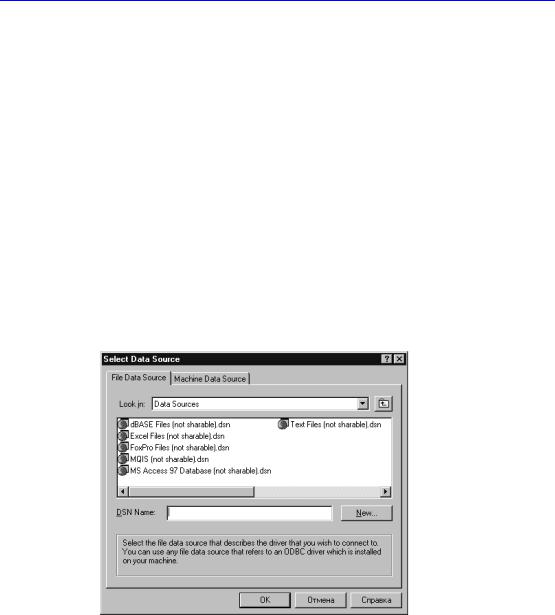
Открыть таблицу СУБД (Файл)
В источнике данных определена база данных. Допустим, источíик данных, обеспечивающий доступ к базе данных Oracle, называется "Customers". Установив соединение с источником данных "Customers", можно загружать данные таблиц Oracle в связанные таблицы MapInfo. Вы можете работать с несколькими источниками данных, обеспечивающими доступ к различным базам данных, хранящимся на разных серверах.
Если Вы еще не подключались к источнику данных, при выполнении команды ФАЙЛ > ОТКРЫТЬ ТАБЛИЦУ СУБД в первый раз и установленной поддержке ODBC сначала открывается диалог "Выбор источника данных", в котором можно установить несколько соединений. Это можно сделать, выполнив команду ФАЙЛ > ОТКРЫТЬ ТАБЛИЦУ СУБД, вызывающую Мастера подсказок "Открыть таблицу СУБД".
Информацию об исходной конфигурации смотрите Главу 23 Руководства пользователя.
Диалог "Select Data Source" (Выбор источник данных)
224

Открыть таблицу СУБД (Файл)
Выберите |
В этих закладках отображается список всех источников данных |
файловый источник |
(*.dsn), а также каталогов и подкаталогов (поле Look in), в |
данных |
которых хранятся файлы. Двойной щелчок на DSN(файле |
File Data Source и |
устанавливает соединение с источником данных. |
Machine Data Source |
|
Просмотр |
Показывает текущую папку, содержащую DSN(файлы. Нажатие |
Look In |
на стрелочку справа от поля позволяет увидеть всю иерархию |
|
каталогов. |
Имя DSN |
Высвечивает имя DSN(файла, выделенного в списке файлов |
DSN Name |
источников данных. Вы также можете ввести новое имя DSN( |
|
файла. |
Создать |
Добавляет новое имя DSN(файла. Нажатие на кнопку вызывает |
New |
диалог "Create New Data Source" ("Создать новый источник |
|
данных"), в котором представлен список драйверов. Нажав |
|
кнопку NEXT (Далее), Вы сможете задать ключевые слова для |
|
DSN(файла. Смотрите ниже раздел, посвященный добавлению |
|
новых источников данных. |
OK |
Закрывает диалог и устанавливает соединение с источником |
|
данных, выбранном в списке или введенным в поле DSN name. |
|
Изменения в настройках происходят после нажатия OK в |
|
диалоге "Data Source Setup". |
Отмена |
Закрывает диалог, при этом соединение с источником данных не |
Cancel |
устанавливается. Изменения в настройах источников данных не |
|
отменяются. |
Help |
Выводит соответствующий раздел Справочной системы. |
|
|
Добавление новых источников данных ODBC
Диалог "Create New Data Sourсe" открывается при нажатии кнопки NEW в
диалоге "Select Data Source". В этом диалоге Вы добавляете новый источник данных ODBC.
Можно добавить несколько источников данных, каждому из которых соответствует драйвер, позволяющий получать данные. Каждому источнику данных необходимо дать имя, однозначно его определяющее. Например, если Вы создаете источник данных для БД Oracle, в которой хранится информация о Ваших клиентах, Вы можете назвать источник данных "Customers". По завершении конфигурации источников данных MapInfo отобразит их все в диалоге "Select Data Source".
225
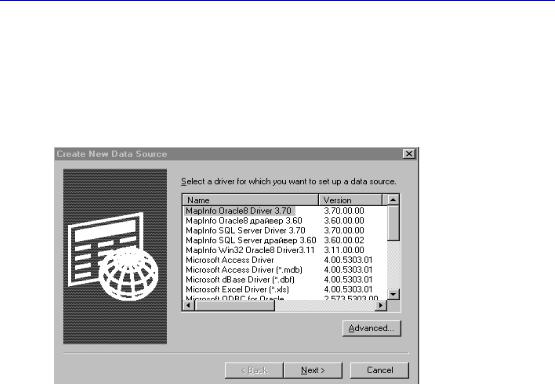
Открыть таблицу СУБД (Файл)
Использование диалога Select Data Source
Прежде чем откроется диалог "Create New Data Source", на экран выводится диалог "Select Data Source", в котором Вы можете выбрать источник данных в закладке File Data Source или Machine Data Source.
Диалог "Create New Data Source":
Name |
В списке выводятся имена установленных драйверов. Выберите |
|
из списка подходящий драйвер для создаваемого источника |
|
данных. |
Next |
Принимает режимы, выбранные в диалоге, и открывает диалог |
|
настроек источника данных (источником этого диалога является |
|
Администратор СУБД) |
|
Поскольку драйверы различаются между собой, то каждый |
|
источник данных имеет свою конфигурацию, и поэтому для |
|
каждого источника данных выводится свой диалог "Setup". |
|
В общем случае, конфигурация включает в себя название |
|
источника данных, его описание и название сервера. В |
|
конфигурацию также может входить список серверов, |
|
рåгистрационный идентификатор и название приложения. |
|
Более подробно о конфигурациях смотрите в разделе Справочной |
|
системе Merant DataDirect DBMS Drivers, Configuring Data |
|
Sources ( для каждого драйвера имеется свой файл Справки, они |
|
все находятся в системной папке Windows и назûваются |
|
"MIdrvHLP", где "drv" ( это имя драйвера (например, |
|
"MIINFHLP" содержит справочную информацию для Informix). |
|
|
226
